原标题:"水星路由器无线wifi信号差的解决方法"的相关教程资料分享。- 【WiFi之家网】编辑整理。

家里用的水星路由器,但是无线wifi信号不好,家里有些房间没有信号或者信号很差,问我有什么办法可以解决。其实,不管用的什么品牌的无线路由器,当一个路由器的wifi信号,不能够覆盖家里所有房间的时候,都可以通过下面的几种方法来解决。
1、安装2个无线路由器
2、用无线扩展器
3、用电力猫扩展信号

一、安装2个无线路由器
当一个无线路由器的wifi信号,不足以覆盖你家所有房间时。可以在家里增加一个无线路由器,经过相关的设置,两个无线路由器都可以上网,这样子就可以解决wifi信号不好的问题了。
家里安装2个无线路由器的方法有2种:
1、二级路由器
二级路由器,指的是用网线把2个路由器连接起来,并在第二个路由器中进行相关的设置。设置成功后,第二个路由器就可以上网了。
关于新版水星路由器,设置成功二级路由器的方法,WiFi之家网小编之前已经写了一篇教程,进行了详细的介绍。
不知道怎么设置二级路由器的朋友,可以搜索本站教程:水星二级路由器怎么设置?

2、无线桥接
无线桥接,指的是两个路由器之间,通过无线的方式连接起来,两个路由器之间不需要用网线连接,比较简单。
新版水星路由器的无线桥接设置,WiFi之家网小编之前也已经写了一篇文章,进行详细的介绍。如果你不知道如何设置无线桥接,可以搜索本站的教程:新版水星路由器无线桥接设置图解教程
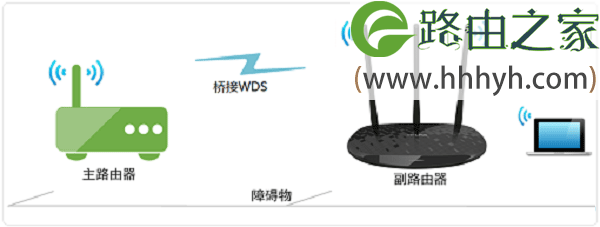
二、使用无线扩展器
无线扩展器,又叫做 wifi信号放大器。注意作用就是用来放大路由器的wifi信号的。
所以,当你家里的水星路由器信号不好的时候,可以再买一个无线扩展器回来。用这个扩展器,来原来水星路由器的wifi信号。
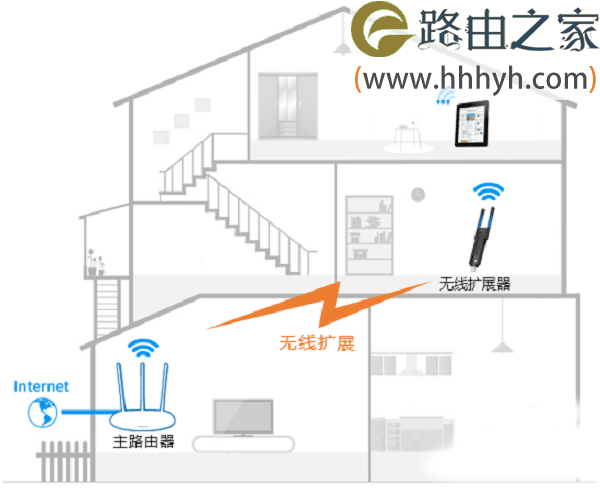
注意问题:
大家购买无线扩展器的时候,尽量选择与你路由器同一个品牌的。有时候不同品牌的无线扩展器、路由器之间,可能存在不兼容的问题。
即,如果你家用的是水星路由器,那么WiFi之家网小编建议你买一个水星的无线扩展器,来扩展无线wifi信号。
三、使用电力猫扩展信号
可能很多人不知道电力猫是个什么东西,觉得非常的陌生。其实,电力猫是通过房间中的电力线,来传输信号的。
当家里房间wifi信号不好的时候,也可以考虑使用电力猫,来扩展、放大原来路由器的wifi信号。
注意问题:
同样的,WiFi之家网小编建议大家,电力猫也尽量选择与路由器同一个牌子的,这样兼容性更好一些。

优缺点分析
既然 无线桥接、二级路由器、无线扩展器、电力猫,都可以用来扩展wifi信号,那么哪一种方法更好一些呢?
其实具体选择哪一种方法更好,和你家里的网络环境有直接的关系,需要结合你家的环境、需求,来选择最合适自己的方法。
1、无线桥接、无线扩展器
优点:不需要拉网线,使用上比较简单,并且可以实现无线漫游。
缺点:扩展后的无线网络,稳定性、传输速度等方面,会受到一定的影响。
注意问题:
无线漫游,指的是扩展后的wifi信号名称,与原来的wifi名称相同时,能否实现自动切换。
2、二级路由器
优点:扩展后网络质量最好,网络的稳定性、传输速度等都不会有影响。
缺点:需要拉网线,而且不能实现无线漫游。
3、电力猫
优点:方便实施,利用家里电力线传输信号,不需要拉网线。扩展后网络效果,要优于 无线桥接、无线扩展器 扩展后的网络。
缺点:电力猫通常需要2个组成一对,才可以使用,价格也比较贵。
以上就是关于“水星路由器无线wifi信号差的解决方法”的教程!
原创文章,作者:路由器,如若转载,请注明出处:https://www.224m.com/61204.html

